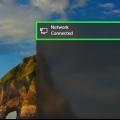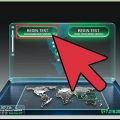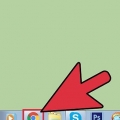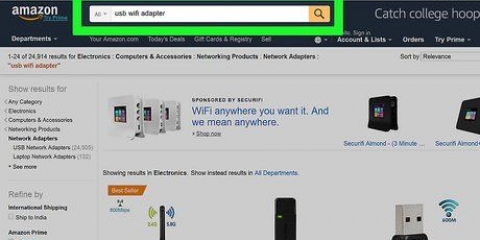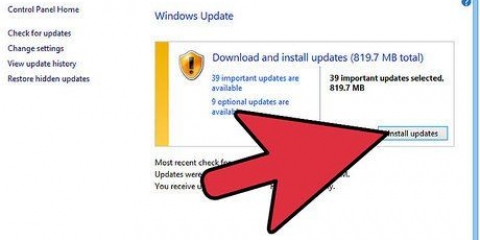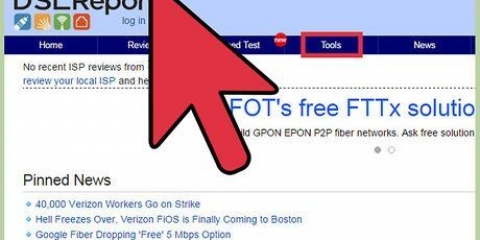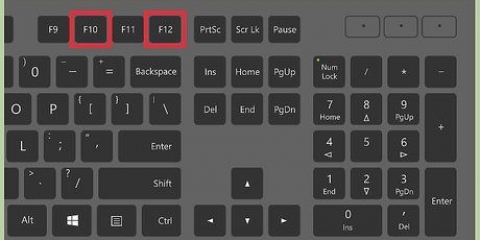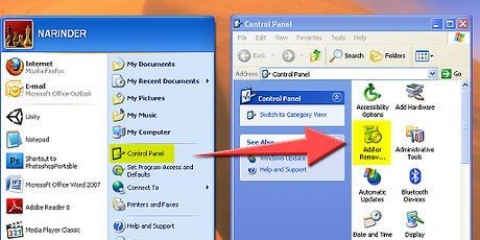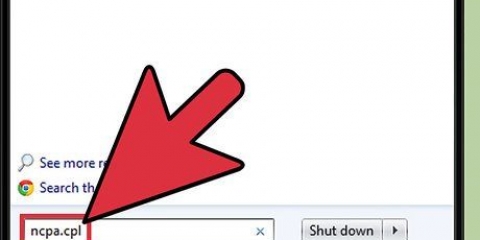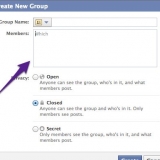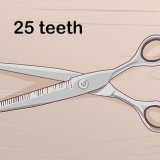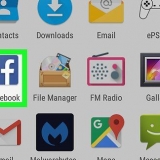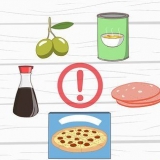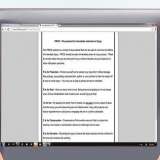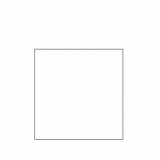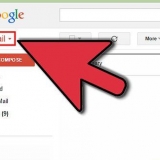Forse dovresti prendere il fn tenere premuto il pulsante per poter premere il pulsante wifi. Salta questo passaggio su un computer desktop.

Molti modem possono anche essere ripristinati in questo modo. A volte puoi ripristinare la tua rete con apri la pagina del tuo router e premendo un pulsante "Ripristina" da qualche parte nelle opzioni "Avanzate" o "Alimentazione".



Se il tuo computer si connette a Internet tramite una connessione diretta al router, il problema è probabilmente con la ricezione wireless del tuo computer. Se il tuo computer si connette a Internet tramite una connessione diretta al modem, è probabile che il problema sia con il tuo router. Se non riesci a connetterti a Internet tramite una connessione diretta al modem, c`è qualcosa che non va nel modem o nella tua connessione Internet in generale. È necessario contattare il servizio tecnico del proprio ISP per la risoluzione dei problemi relativi ai modem.
La cancellazione della cache DNS risolve problemi come il mancato caricamento dei siti Web, soprattutto se è possibile visualizzare il sito Web in un browser e non in un altro. Per svuotare la cache DNS su un dispositivo mobile come uno smartphone, basta spegnerlo e riaccenderlo. 


finestre - Premere ⊞ vincere+R > genere ncpa.cpl > fare clic su `OK` > fare clic con il pulsante destro del mouse sulla scheda di rete > fare clic su `Diagnosi` > Seguire le istruzioni sullo schermo. Mac – Fare clic sul menu Mela > fai clic su "Preferenze di Sistema" > fare clic su "Rete" > fai clic su `Aiutami...` > fare clic su `Diagnosi` > Seguire le istruzioni sullo schermo.
Aggiungi un secondo router per estendere la portata. Aumenta la ricezione Wi-Fi del tuo computer. Crea la tua "antenna" direzionale per il tuo adattatore wireless.

Correggi la tua connessione a internet
Contenuto
Questo tutorial ti mostrerà come risolvere i problemi della tua rete Internet. Sebbene alcuni problemi possano essere risolti solo dai tuoi provider di servizi Internet (ISP), ci sono diversi passaggi che puoi eseguire per risolvere problemi di rete da lievi a moderati a casa.
Passi
Metodo 1 di 2: Soluzioni semplici

1. Riavvia il tuo computer. Può sembrare un suggerimento inutile, ma il riavvio del computer è spesso il modo più semplice per risolvere la maggior parte dei problemi che potresti incontrare. Un semplice ripristino ha eliminato le impostazioni errate, che potrebbero causare problemi di connessione. E se non funziona, ci vuole solo un minuto.
- Il riavvio del computer di solito accende anche l`adattatore Internet (se è spento).

2. Assicurati che l`adattatore wireless del tuo laptop sia acceso. Molti laptop hanno un pulsante o un interruttore che accende e spegne l`adattatore wireless. Se premi accidentalmente quel pulsante, il tuo computer si disconnetterà dalla rete. Premi il pulsante o ruota l`interruttore per riaccendere l`adattatore wireless.

3. Riavvia il modem e il router Internet. Il modo più semplice per farlo è scollegare sia il modem che il router, attendere alcuni secondi e ricollegarli. Proprio come riavviare il computer, questo può risolvere la maggior parte dei problemi minori di Internet.

4. Esegui un soft reset della tua rete. Con un soft reset, il router e il modem cancelleranno la cache e si aggiorneranno. Di solito è possibile eseguire un soft reset premendo il pulsante di accensione sulla parte anteriore o laterale del router.

5. Esegui un hard reset della tua rete. Con un hard reset, il router e il modem dimenticheranno tutte le impostazioni e ripristineranno la rete alle impostazioni di fabbrica (inclusi il nome di rete e la password originali). Per eseguire un hard reset, premi il pulsante `reset` sul retro del modem per circa 30 secondi, lascia che il modem si riavvii e fai lo stesso per il router.
Di solito il pulsante "reset" è un pulsante incassato sul retro del modem e del router, che richiede una penna o una graffetta (o qualcosa di simile) per premere il pulsante.

6. Avvicinati al router. A volte il tuo computer o smartphone è troppo lontano per connettersi. Avvicinati al router e prova a connetterti di nuovo.

7. Assicurati che ci sia una buona visuale tra te e il router. Se non riesci a tracciare una linea dal dispositivo connesso a Internet e dal router senza passare attraverso pareti, elettrodomestici, mobili o simili, le possibilità di una buona connessione a Internet si riducono.
Il modo migliore per garantire una connessione Internet sana e stabile è ridurre al minimo il numero di ostacoli tra il dispositivo connesso e il modem/router.

8. Prova a usare Ethernet. Collegare il computer o la console di gioco al modem/router con un cavo Ethernet renderà la tua connessione Internet più veloce quando sei connesso e renderà più facile determinare se il problema è con la tua connessione Internet o con la tua attrezzatura.
Metodo 2 di 2: Soluzioni avanzate

1. Svuota la cache DNS del tuo computer. La cache DNS è responsabile della memorizzazione degli indirizzi dei siti Web durante la navigazione sul Web, rendendo il raggiungimento di quei siti Web molto più veloce; ma, poiché i siti Web aggiornano i loro indirizzi, la cache DNS potrebbe diventare obsoleta, causando errori.

2. Svuota la cache del browser. Come la cache DNS, la cache del browser velocizza il caricamento dei siti caricati in precedenza, ma può anche causare errori se il database della cache diventa obsoleto.
Per rimanere ragionevolmente aggiornato, considera di svuotare la cache del browser una volta al mese.

3. Prova un altro sito Web o programma. C`è sempre la possibilità che il sito Web che stai tentando di visitare sia inattivo per un po` o che il programma che stai utilizzando abbia problemi con il server. Prova un altro sito Web o un programma online per vedere se riesci a connetterti.
Se possibile, prova un altro browser web. Ad esempio, potresti avere un problema con Chrome, mentre Firefox funziona correttamente. Se solo un determinato browser ha problemi, leggi le istruzioni seguenti per risolverlo:Cromo Firefox Internet Explorer

4. Ripristina la tua connessione. Potrebbe anche essere che un problema software sul tuo computer stia causando i problemi di connessione. Sia i computer Windows che Mac dispongono di strumenti di riparazione integrati che puoi utilizzare per risolvere il problema:

5. Potenzia il tuo segnale WiFi. Se i problemi che stai riscontrando sono correlati al segnale, di solito significa che le interferenze e la distanza sono la causa principale. Ci sono diverse cose che puoi fare per ridurre al minimo le interferenze e aumentare la portata della tua rete:

6. Esegui scansioni di virus e malware. Virus e altre infezioni dannose del computer possono impedire l`accesso online. Di solito puoi sbarazzarti dei virus utilizzando la protezione antivirus sul tuo computer.

7. Contatta il tuo provider Internet. Se nient`altro funziona, questa è l`azione migliore rimasta. Spiega i problemi specifici che stai riscontrando e richiedi l`invio di un tecnico per indagare sul problema.
Rimani il più calmo ed educato possibile e non scaricare la tua frustrazione sulla compagnia.
Consigli
- La maggior parte degli ISP da cui noleggi un modem/router eseguirà gratuitamente la diagnostica di rete e la risoluzione dei problemi.
Avvertenze
- Il ripristino della rete dovrebbe essere l`ultima risorsa per risolvere i problemi di rete. Sebbene la maggior parte dei problemi verrà risolta, è molto scomodo dover ristabilire tutte le connessioni Internet che hai.
Articoli sull'argomento "Correggi la tua connessione a internet"
Condividi sui social network:
Simile
Popolare